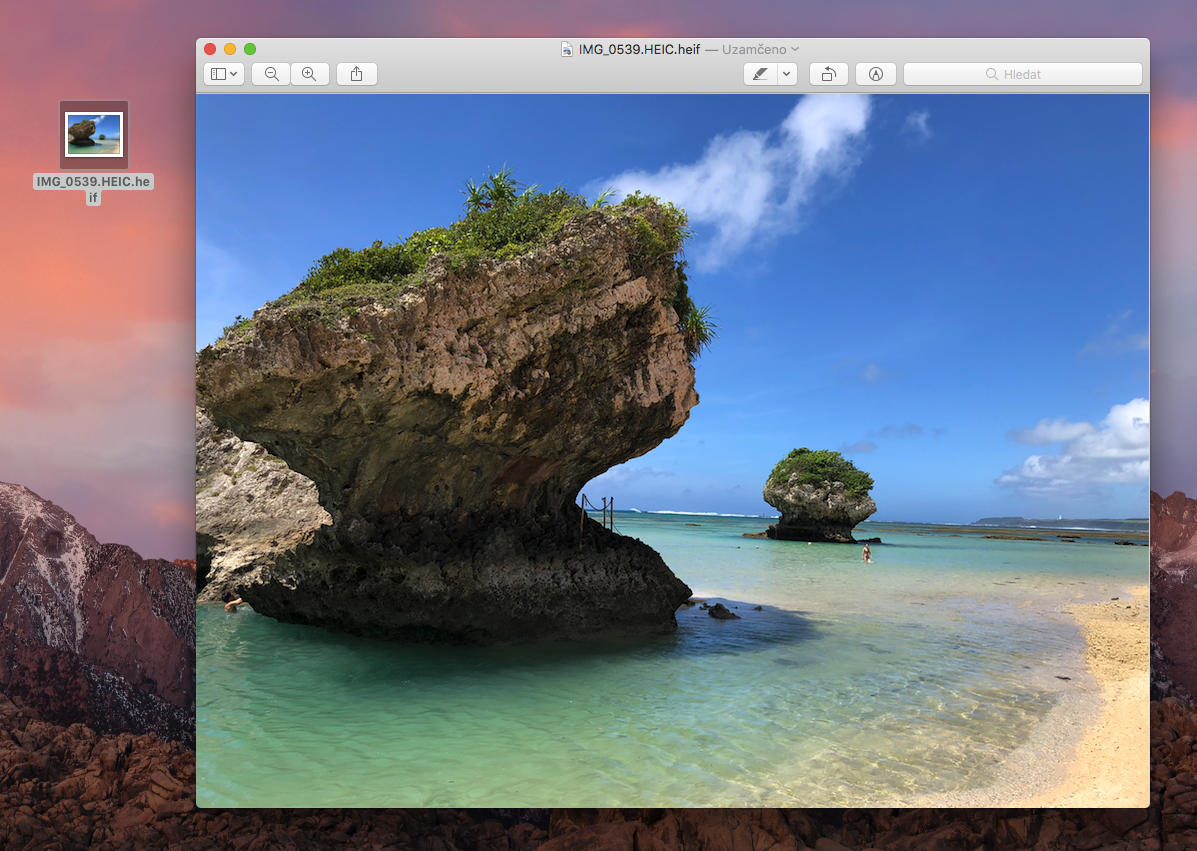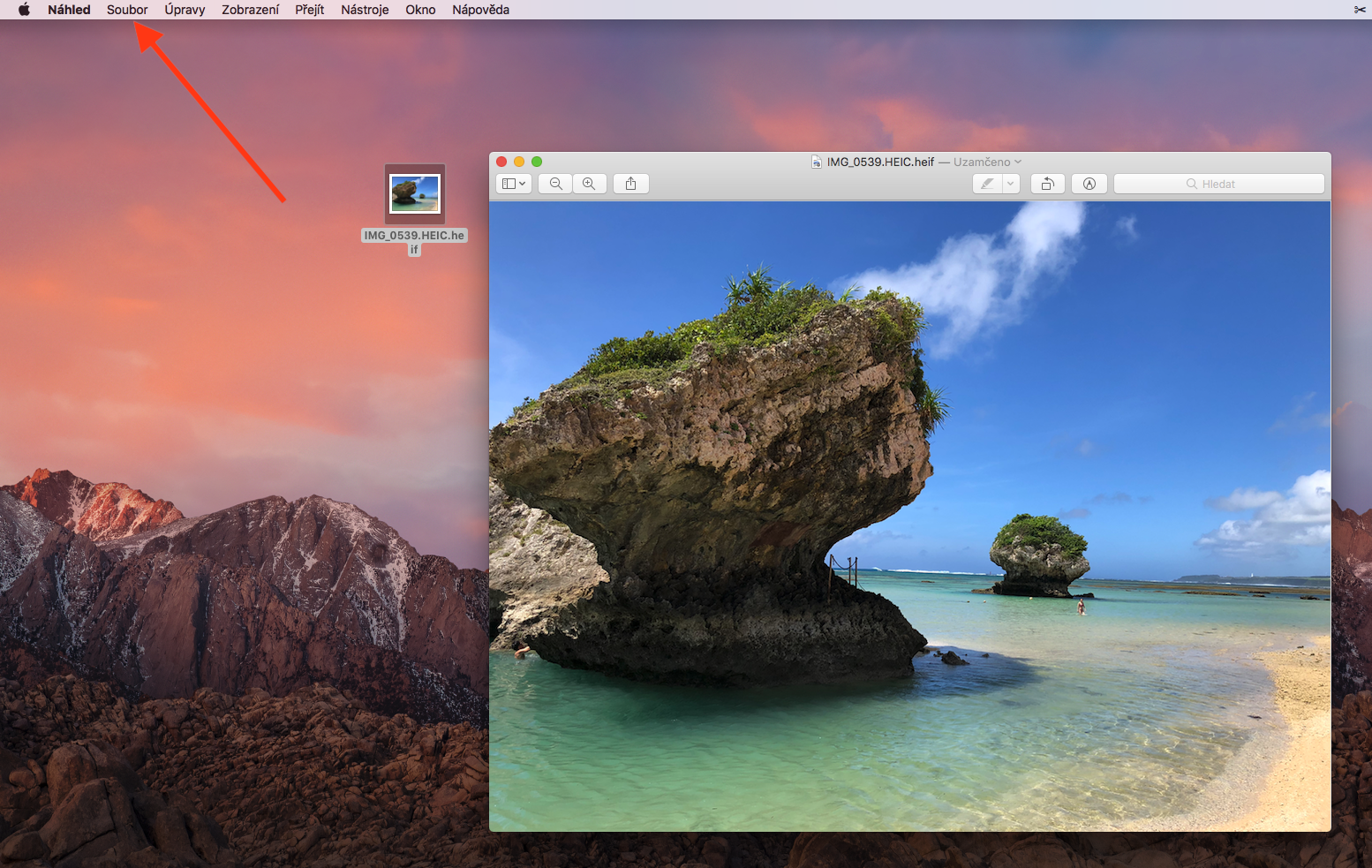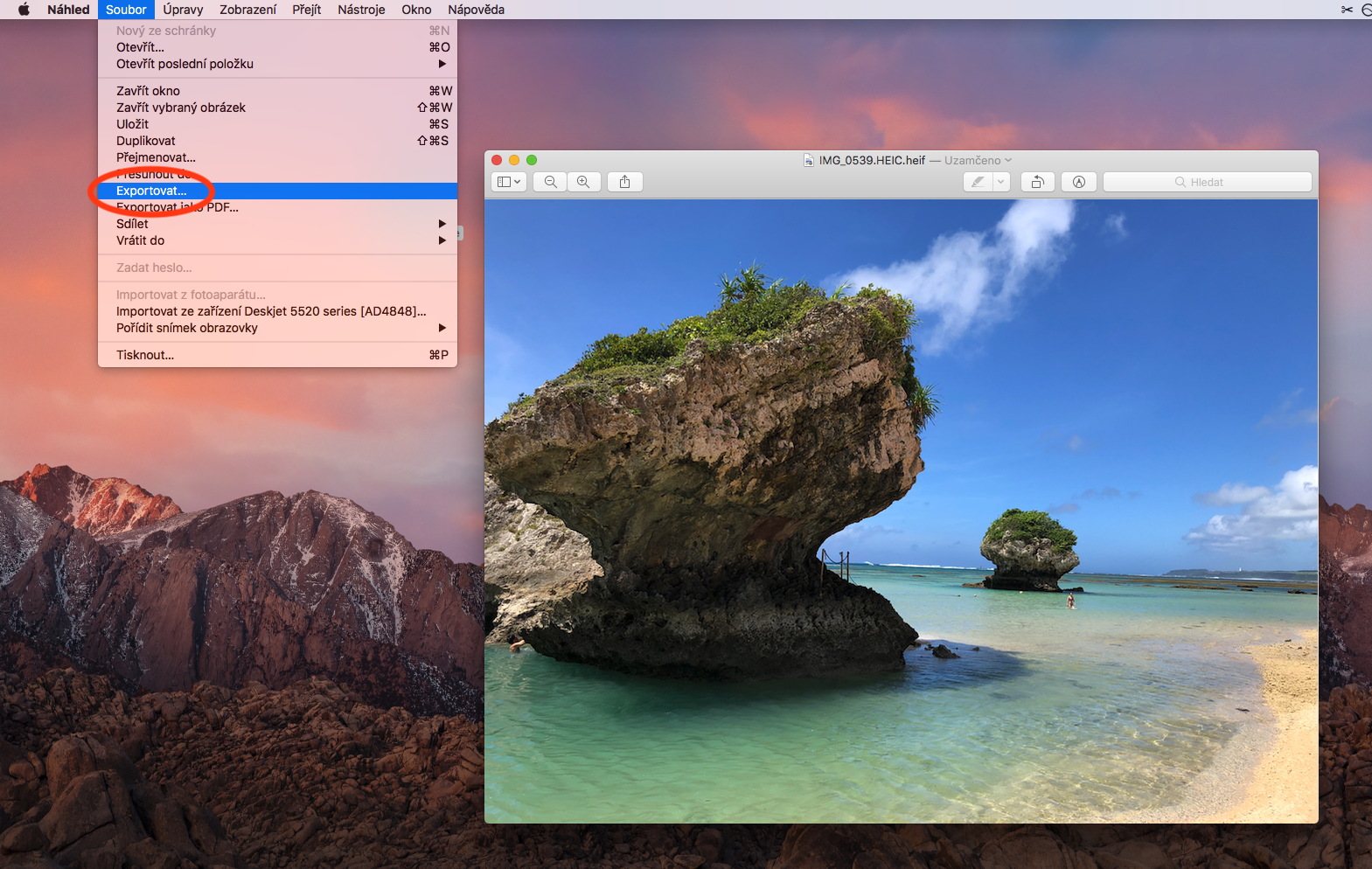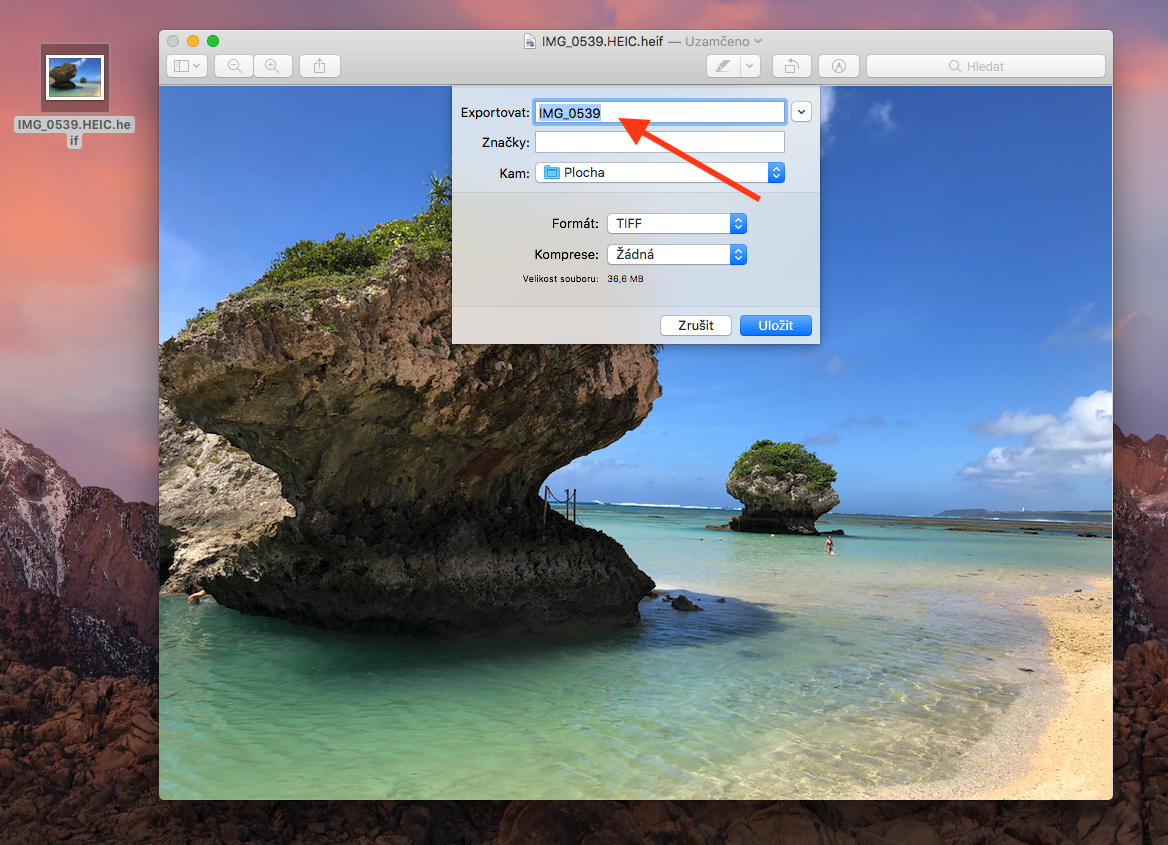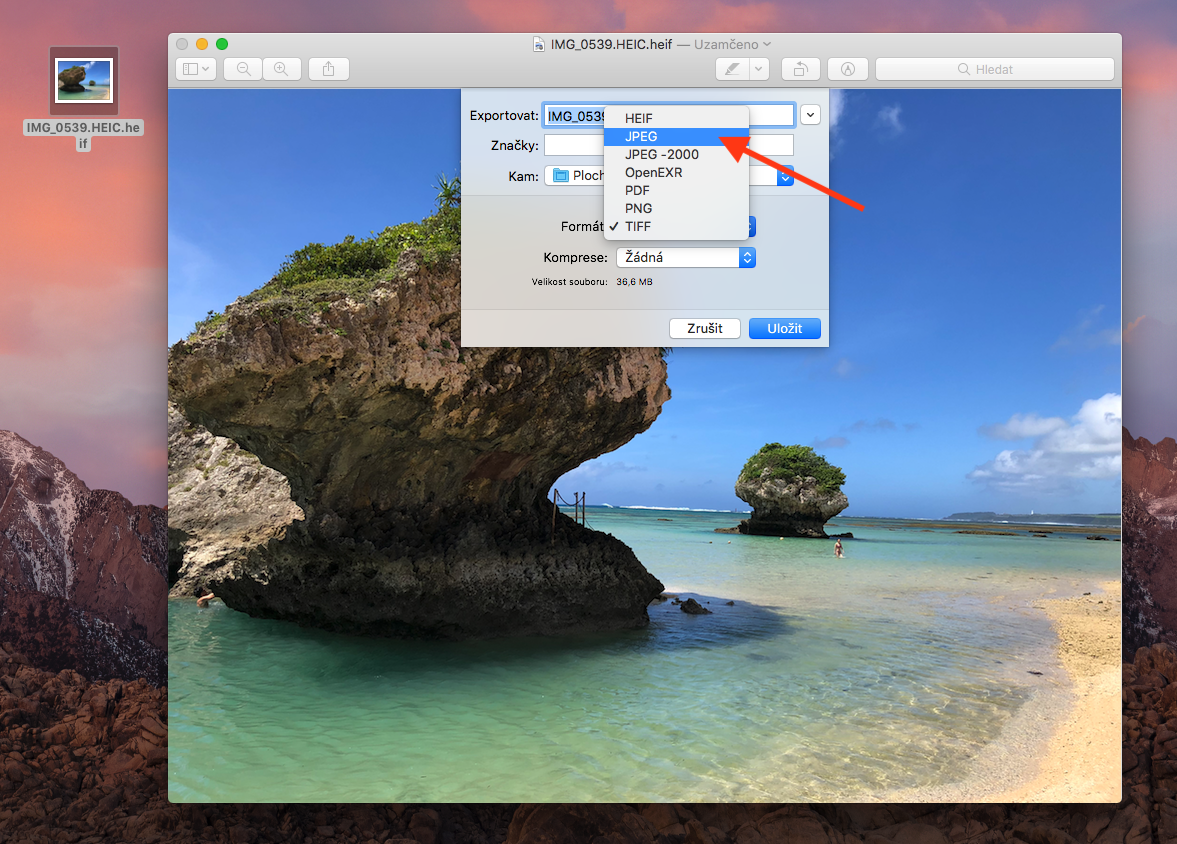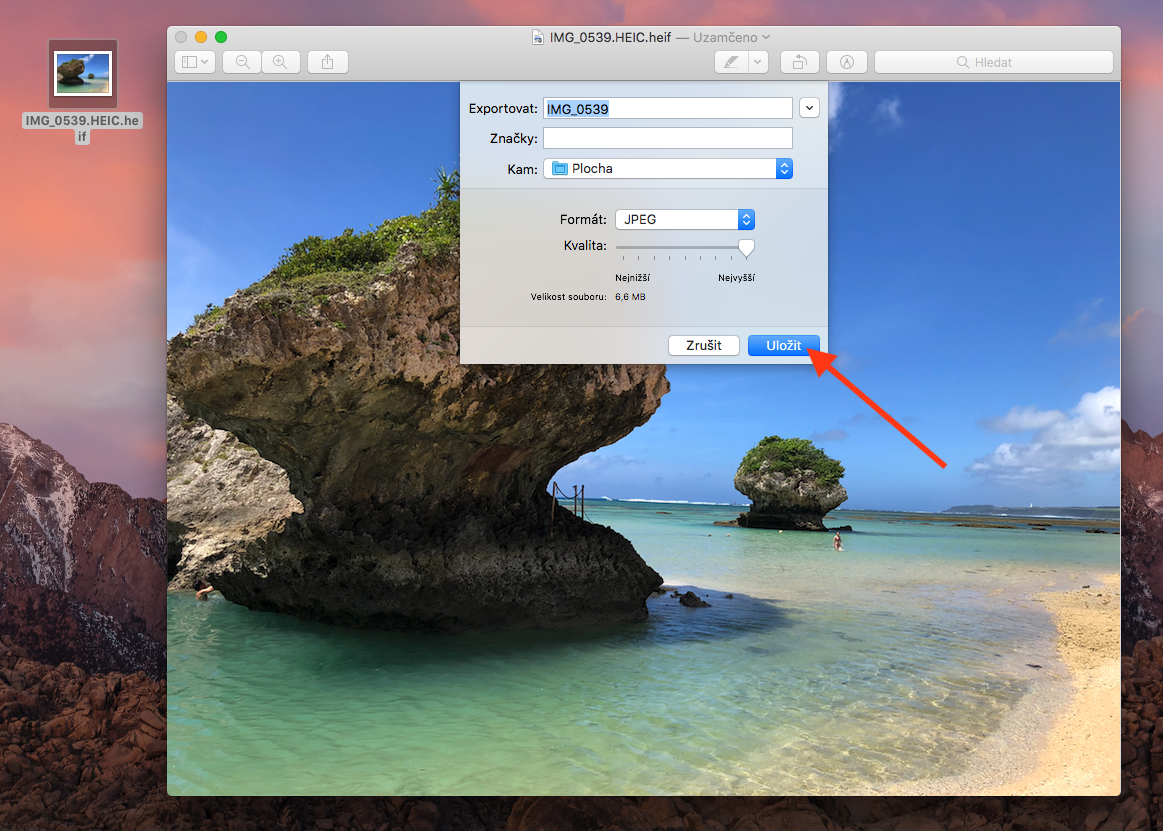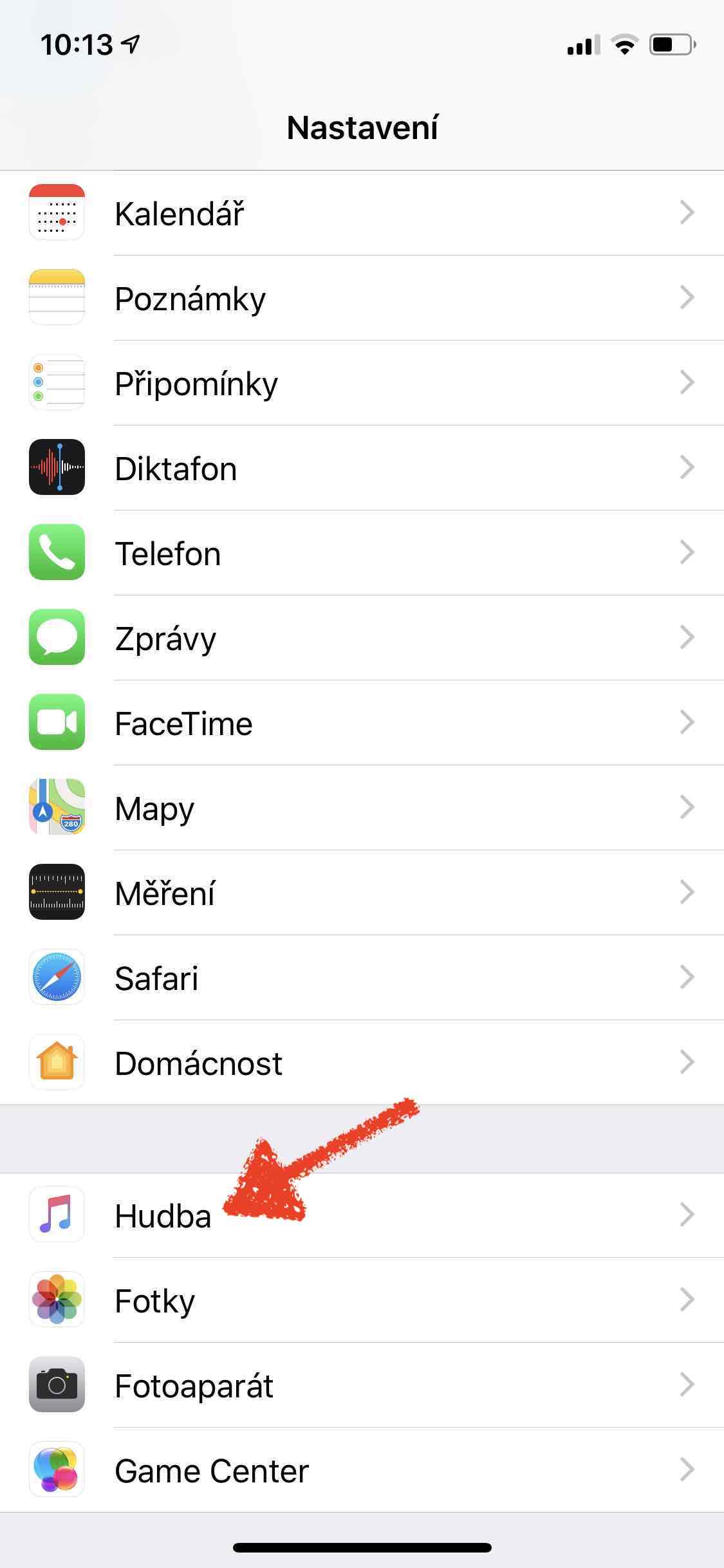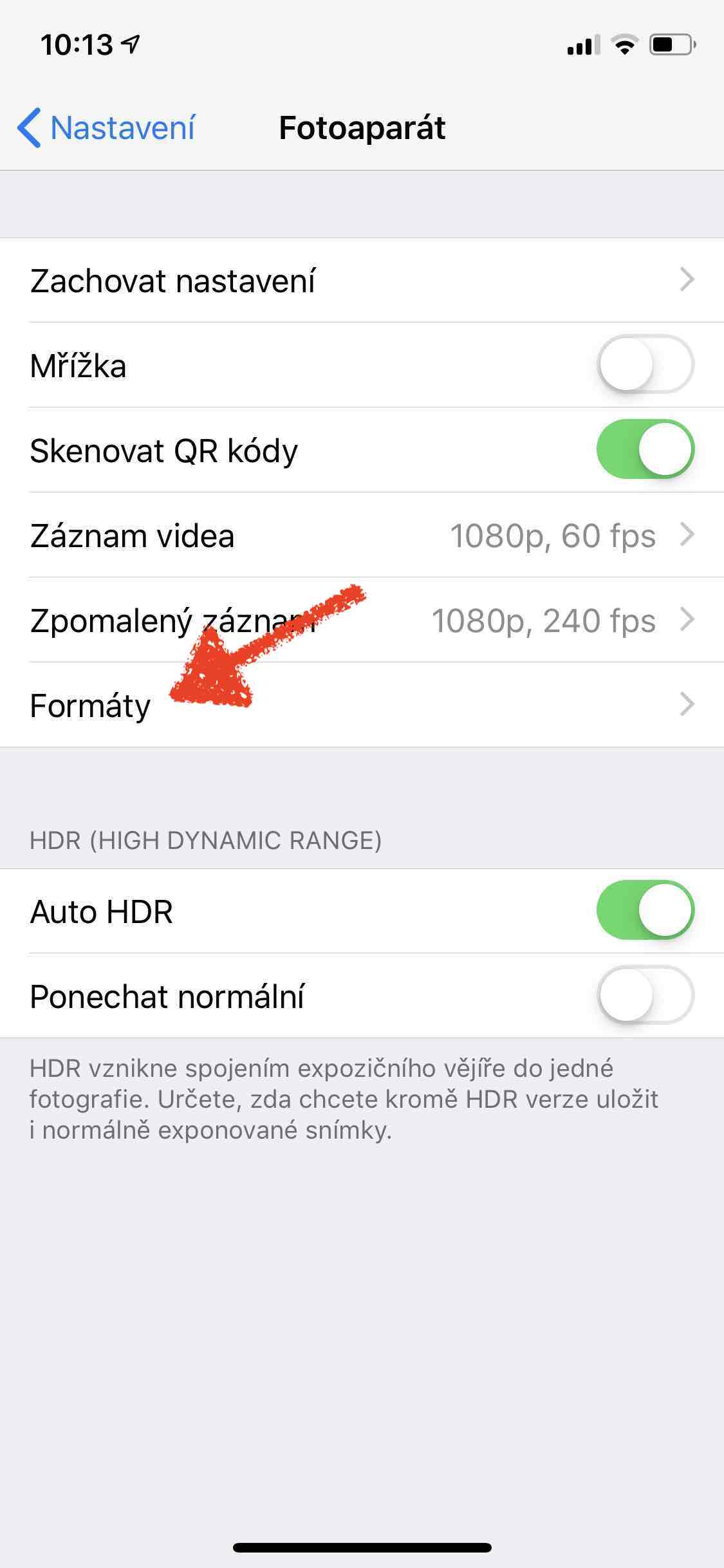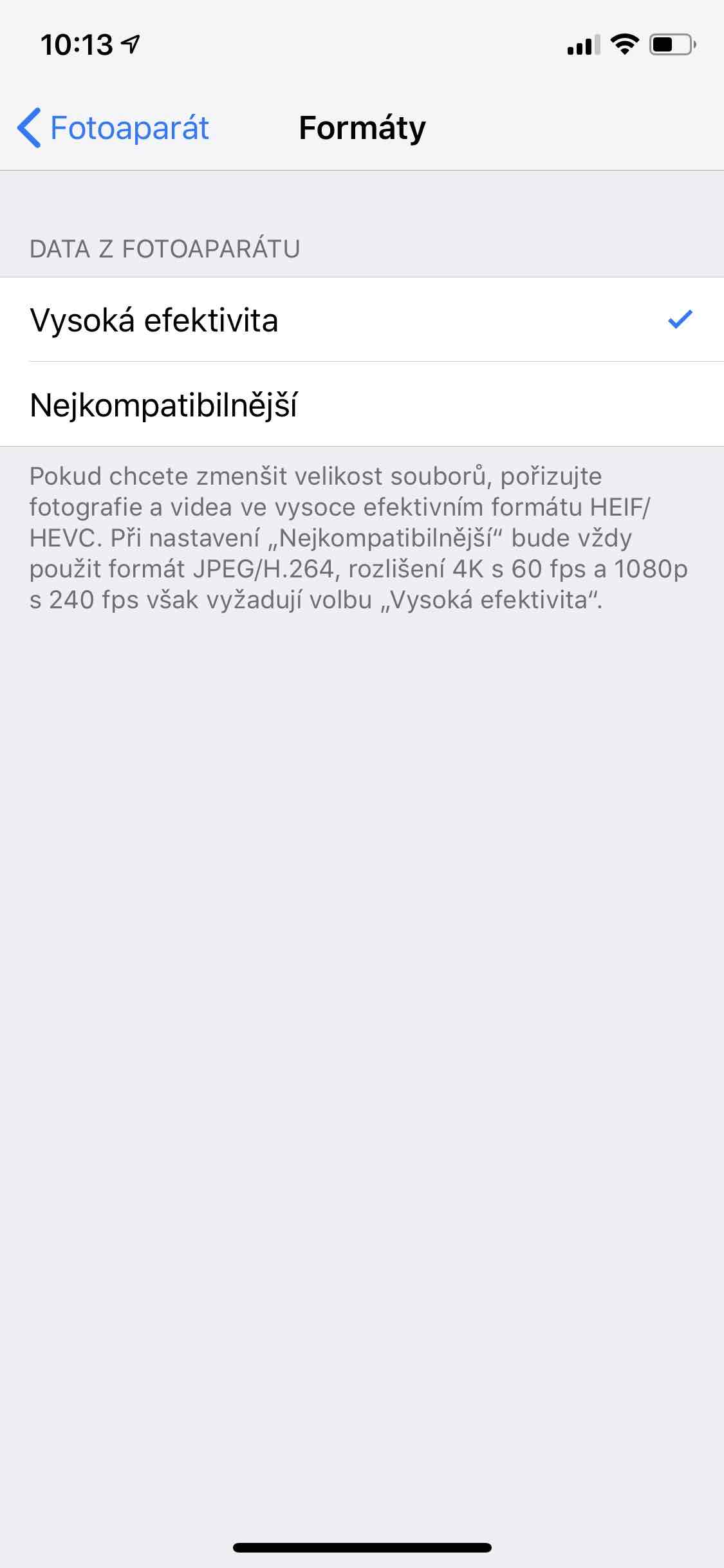ດ້ວຍ iOS 11, ພວກເຮົາໄດ້ເຫັນຮູບແບບປະຫຍັດໃໝ່ສຳລັບການປະຢັດຮູບພາບ ແລະ ວິດີໂອ. ສ່ວນຂະຫຍາຍມັນຕິມີເດຍ .HEIC ແລະ .HEVC ສາມາດປະຫຍັດພື້ນທີ່ຫວ່າງໄດ້ເຖິງ 50% ຈາກແຕ່ລະຮູບເມື່ອປຽບທຽບກັບຮູບແບບ JPEG ແບບດັ້ງເດີມ. ເຖິງແມ່ນວ່າຮູບແບບໃຫມ່ແມ່ນການປັບປຸງທີ່ເປັນປະໂຫຍດຈາກມຸມເບິ່ງຂະຫນາດໄຟລ໌, ຄວາມເຂົ້າກັນໄດ້ຮ້າຍແຮງກວ່າເກົ່າ. ແລະບາງຄັ້ງມັນພຽງແຕ່ມີຄວາມຈໍາເປັນທີ່ຈະປ່ຽນໃຫ້ເຂົາເຈົ້າເຂົ້າໄປໃນຮູບແບບທີ່ເຫມາະສົມຫຼາຍ. ວິທີການແປງຮູບພາບຫຼືວິດີໂອທີ່ມີນາມສະກຸນ .HEIC ໃຫ້ເປັນຮູບແບບທີ່ເຂົ້າກັນໄດ້ໂດຍກົງໃນ Mac ແລະວິທີການກໍານົດຮູບແບບທີ່ຮູບພາບຄວນຖືກບັນທຶກໄວ້ໃນ iPhone, ຄໍາແນະນໍາຕໍ່ໄປນີ້ຈະບອກທ່ານ.
ມັນອາດຈະເປັນ ສົນໃຈເຈົ້າ

ວິທີການແປງຮູບ .HEIC ເປັນ .JPEG
- ເປີດຮູບພາບໃນ app ໄດ້ ເບິ່ງຕົວຢ່າງ
- ໃນແຖບດ້ານເທິງ, ໃຫ້ຄລິກໃສ່ ໄຟລ໌ ແລະຕໍ່ມາ ສົ່ງອອກ...
- ພິມຊື່ທີ່ທ່ານຕ້ອງການ ໄຟລ໌ແລະສະຖານທີ່ຂອງມັນ
- ໃນເສັ້ນຮູບແບບ: ເລືອກ JPEG (ຫຼືຮູບແບບໃດກໍ່ຕາມທີ່ທ່ານຕ້ອງການ)
- ເລືອກຄຸນນະພາບທີ່ຮູບຄວນຖືກບັນທຶກໄວ້
- ເລືອກ ບັງຄັບ
ວິທີການເລືອກຮູບພາບຮູບແບບໃດຄວນຖືກບັນທຶກໄວ້ໃນ iOS?
- ເປີດແອັບພລິເຄຊັນ ເມືອງ Nastaven
- ເລື່ອນລົງໄປຫາແຖບ ກ້ອງຖ່າຍຮູບ
- ເລືອກ ຮູບແບບ
- ເລືອກ ຂອງສອງທາງເລືອກ
- ປະສິດທິພາບສູງ (HEIC) - ປະຫຍັດຫຼາຍ, ແຕ່ເຂົ້າກັນໄດ້ຫນ້ອຍ
- ເຂົ້າກັນໄດ້ທີ່ສຸດ (JPEG) – ປະຫຍັດຫນ້ອຍ, ແຕ່ເຂົ້າກັນໄດ້ຫຼາຍທີ່ສຸດ